A OneNote-sablonok használata és további hozzáadása az internetről
Vegyes Cikkek / / February 11, 2022
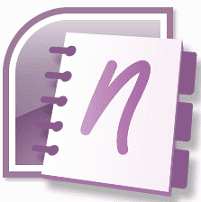
Mi különbözteti meg a OneNote-ot a többi jegyzetrögzítő eszköztől (az Office felületén kívül). képes a jegyzeteket olyan dokumentumokba rendezni, amelyek mindegyikétől teljesen eltérően nézhetnek ki Egyéb. A felület rendelkezik
gyönyörű sablonok
, lehetővé teszi számunkra, hogy számos szakaszt, oldalt hozzunk létre, és olyan dokumentumot készítsünk, amely bizonyos fokú megkülönböztető képességgel rendelkezik a kategóriákban és az alkategóriákban.
Az előre meghatározott sablonok a megfelelő út, amikor ugyanazokat a jegyzeteket kívánja hozzáadni különböző kategóriákhoz.
Íme, hogyan teheti meg használja a meglévő sablonokat, szerezzen be többet, vagy hozzon létre sajátot.
Sablonok használata a OneNote-on
Itt nincs rakétatudomány. Csak meg kell szereznie a Sablonok ablaktábla aktiválva, görgessen végig a listán, és válassza ki a sajátját.
Szóval, kattints Fájl és menj oda Új -> Oldal űrlapsablon a OneNote felületén. Ez megjeleníti a sablonok ablaktábláját.
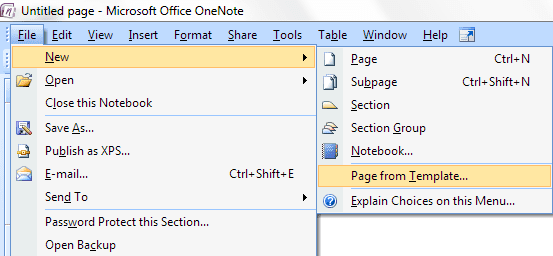
Alternatív megoldásként kattintson a legördülő nyílra (a mellett
Új oldal) azon a területen, amely felsorolja a metszetdarabjait (a felület jobb oldalán). Ezután kattintson a gombra További sablonok és lehetőségek.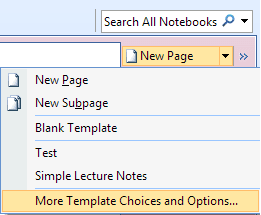
Most, a Sablonok panelen kattintson a pluszjelre bármely téma mellett, és kiválaszthatja a használni kívánt sablont. Ha ez nem felel meg az Ön igényeinek, többet vásárolhat a Microsoft áruházából.
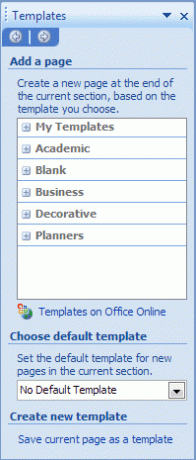
További sablonok beszerzése
A Sablonok panelen kattintson a hivatkozásra Sablonok az Office Online-on vagy kövesse ezt a linket közvetlenül. Azonnal a Microsoft sablonok webáruházába kerül.

Válassza ki a terméket, válasszon sablont, és töltse le a gépére. A letöltött fájl kiterjesztése .one lesz. Kattintson duplán a sablonra a OneNote alkalmazással való megnyitásához.

Miután megnyílt, úgy dolgozhat a sablonon, ahogy másokkal tenné. De azt javaslom, hogy mentse el a sablont, és tegye a OneNote-sablonok listájának részévé. Így könnyen elérhető lesz későbbi használatra.
Ehhez kattintson a gombra Az aktuális oldal mentése sablonként az alján a Sablonok ablaktáblát. Adjon nevet a sablonnak, és nyomja meg a gombot Megment gomb.
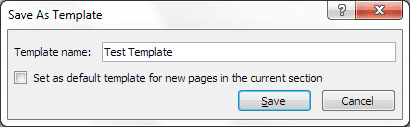
A mentett sablonok listája a Saját sablonok szakasz a Sablonok ablaktáblát. Lásd például az alábbi képet.
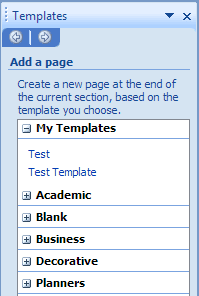
Hasonlóképpen, ha saját sablont készített, elmentheti későbbi hivatkozásokhoz. Nem bölcs dolog megpróbálni újra létrehozni ugyanazt a sablont, igaz?
Következtetés
Itt nem sablonok használatáról van szó. Főleg a külső sablonok hozzárendeléséről van szó a meglévő eszközhöz. Az emberek gyakran keresik a tárolót, hogy ott elhelyezhessenek egy letöltött sablont. De a legegyszerűbb trükk az, hogy megnyitja és elmenti a listába. Hagyja, hogy a rendszer végrehajtsa a belső folyamatokat.
Utolsó frissítés: 2022. február 03
A fenti cikk olyan társult linkeket tartalmazhat, amelyek segítenek a Guiding Tech támogatásában. Ez azonban nem befolyásolja szerkesztői integritásunkat. A tartalom elfogulatlan és hiteles marad.



